Ultimo Aggiornamento 7 Marzo 2021 da Bestusefultips
Vuoi controllare show processi memorizzati nella cache e android 8 utilizzo della CPU? Potrai visualizzare i servizi in esecuzione e controllare l’utilizzo della CPU su Android 8.0 & 8.1 Oreo utilizzando le impostazioni della modalità sviluppatore. Per controllare l’utilizzo della CPU e della RAM in Android 8 Oreo, assicurati di abilitare la modalità sviluppatore nei tuoi dispositivi. In questa applicazione utilizzo RAM in Android Oreo, è possibile vedere RAM usata, RAM memorizzata nella cache e dati RAM liberi. Inoltre, vedi il processo in background memorizzato nella cache dell’app e interrompi il processo in background dell’app in esecuzione.
Diverso sistema operativo Android ha impostazioni leggermente diverse per mostrare l’utilizzo della CPU e servizi in esecuzione. Vedrai e controllerai i servizi attualmente in esecuzione nei dispositivi Android Oreo. Segui il processo passo passo indicato di seguito per visualizzare il processo in esecuzione in Android 10, 9 Pie, 8.1 Oreo e altri dispositivi come Pixel 4, 4 XL, Pixel 3a, 3a XL, Pixel 3, 3 XL, Google Pixel, Pixel 2, Pixel 2 XL, Google Pixel XL, Nexus 6P, Nexus 5X e altro ancora.
Articolo Correlato:
- Come attivare OEM sblocco su Android 8 Oreo
- Come app per controllare l’utilizzo della memoria su OnePlus 6 Ossigeno OS
- Come disattivare app in background attività in android Oreo
- Come nascondere le app in esecuzione in background di notifica di android Oreo
Come Controllare l’Utilizzo della CPU in Android 8.0 & 8.1 Oreo
È possibile visualizzare e controllare i servizi attualmente in esecuzione su Android 10 e 9 Pie utilizzando le impostazioni riportate di seguito.
Visualizza i servizi in esecuzione su Android 10: Utilizzo della RAM dell’app
Passo 1: Vai a impostazioni.
Passo 2: Scorrere verso il basso e toccare Sistema.
Passo 3: Toccare Avanzate.
Passo 4: Tocca Opzioni sviluppatore.
Se la modalità sviluppatore è disabilitata, fare clic qui per abilitarla.
Passaggio 5: tocca Servizi in esecuzione in Opzioni sviluppatore.

Per impostazione predefinita mostra i servizi in esecuzione nel tuo dispositivo Android 10.
Passaggio 6: tocca tre punti verticali nell’angolo in alto a destra.
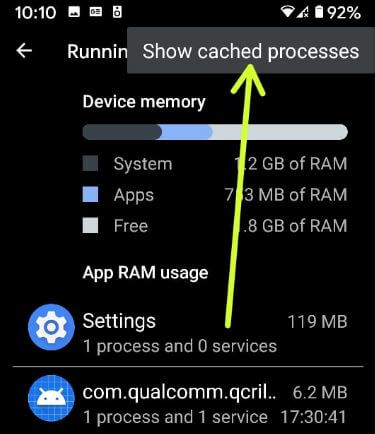
Passo 7: Selezionare Mostra processo memorizzato nella cache.
Android 9 Mostra l’utilizzo della CPU
Impostazioni > Sistema > Avanzate > Opzioni sviluppatore > Servizi in esecuzione> App RAM usage
Per Android 8.0 & 8.1 Oreo
Prima di tutto, controlla per abilitare le opzioni di sviluppo nascoste nel tuo Oreo 8.1. Se disabilitato, attivalo utilizzando le impostazioni seguenti.
Passo 1: Vai a impostazioni nel tuo Android Oreo 8.1.
Passo 2: Toccare il sistema.
Passo 3: Toccare il telefono informazioni.
Passo 4: Scorri verso il basso alla fine della pagina e tocca il numero di build 7 volte.
È possibile visualizzare questo messaggio sullo schermo: Ora sei uno sviluppatore!
Ora attiva la modalità sviluppatore nei tuoi dispositivi Oreo. Per visualizzare la modalità sviluppatore vai su Impostazioni > sistema> Opzioni sviluppatore
Come controllare l’utilizzo della CPU Android 8 e mostrare i processi di cache
Passo 1: Vai su impostazioni nel tuo Android Oreo 8.0.
Passo 2: Toccare Impostazioni di sistema.
Passo 3: Tocca Opzioni sviluppatore.

Passo 4: Scorrere verso il basso fino a Servizi in esecuzione & toccare su di esso.
Qui vedrai la memoria del dispositivo, l’utilizzo della RAM dell’app, mostra i processi memorizzati nella cache e mostra i servizi in esecuzione.
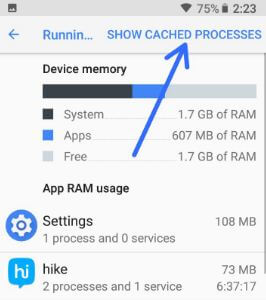
Passo 5: Toccare Mostra processi memorizzati nella cache in alto a destra
Ora vedere APP RAM utilizzo nel dispositivo. Per interrompere il processo in background dell’app.
Passo 6: Tocca l’app che utilizza più RAM.
Passo 7: Toccare Stop se si desidera interrompere il processo in background memorizzato nella cache.
È abbastanza facile mostrare l’utilizzo della CPU Android 8, i processi di cache e i servizi in esecuzione utilizzando le impostazioni della modalità sviluppatore.
Come mostrare i processi memorizzati nella cache in Android Marshmallow 6.0 e Lollipop 5.1.2
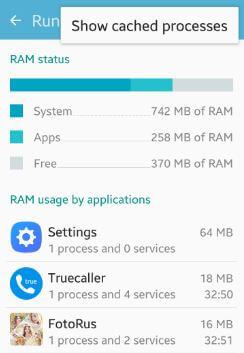
Impostazioni > modalità sviluppatore > servizi in esecuzione > Altro > Mostra i processi memorizzati nella cache